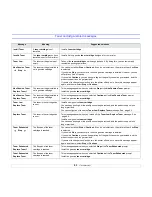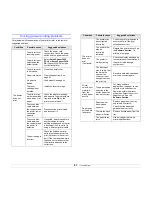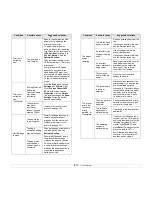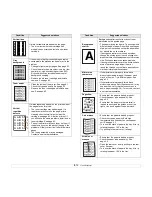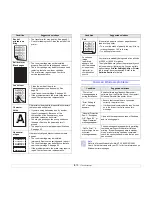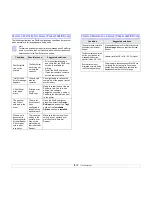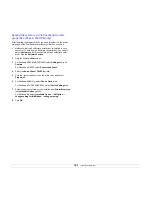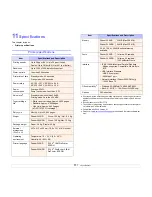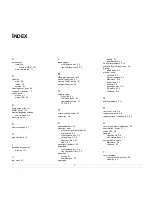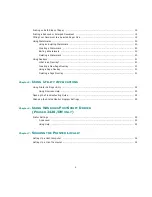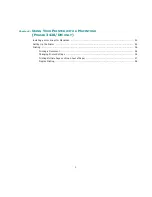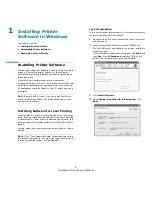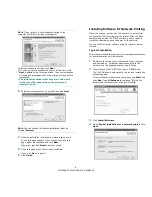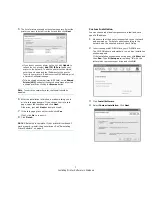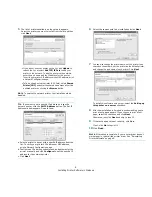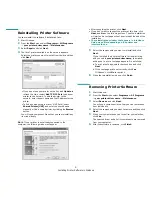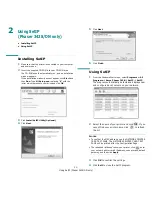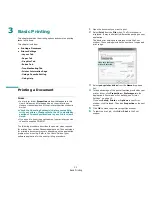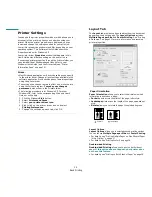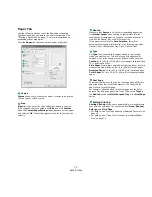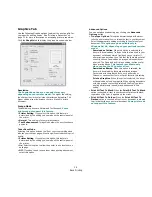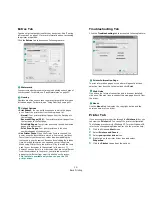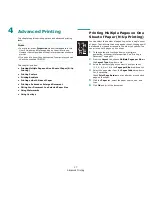2
Printing on Both Sides of Paper ............................................................................................... 19
Printing a Reduced or Enlarged Document ................................................................................ 19
Fitting Your Document to a Selected Paper Size ......................................................................... 19
Using Watermarks ................................................................................................................. 20
Using an Existing Watermark ......................................................................................... 20
Creating a Watermark ................................................................................................... 20
Editing a Watermark ..................................................................................................... 20
Deleting a Watermark ................................................................................................... 20
Using Overlays ...................................................................................................................... 21
What is an Overlay? ...................................................................................................... 21
Creating a New Page Overlay ......................................................................................... 21
Using a Page Overlay .................................................................................................... 21
Deleting a Page Overlay ................................................................................................ 21
Chapter 5:
U
SING
U
TILITY
A
PPLICATIONS
Using Printer Settings Utility ................................................................................................... 22
Using Onscreen Help ..................................................................................................... 22
Opening the Troubleshooting Guide ......................................................................................... 22
Changing the Status Monitor Program Settings .......................................................................... 22
Chapter 6:
U
SING
W
INDOWS
P
OST
S
CRIPT
D
RIVER
(P
HASER
3428/DN
ONLY
)
Printer Settings ..................................................................................................................... 23
Advanced
.................................................................................................................. 23
Using Help ................................................................................................................... 23
Chapter 7:
S
HARING
THE
P
RINTER
L
OCALLY
Setting Up a Host Computer ................................................................................................... 24
Setting Up a Client Computer .................................................................................................. 24